Zauważysz, że UPDF ma plan dla przedsiębiorstw, ale możesz mieć wiele pytań, na przykład, jakie są różnice między planami indywidualnymi i planami dla przedsiębiorstw, jak kupić plan dla przedsiębiorstw i jak go używać. Aby pomóc Ci zrozumieć, zamieściliśmy w tym artykule wszystko, co chcesz wiedzieć. Ci, którzy wolą przewodnik wideo, mogą go obejrzeć tutaj.
Zanim zaczniesz, jeśli nadal nie masz UPDF na swoim urządzeniu, możesz kliknąć poniższy przycisk, aby go pobrać i wypróbować. Zamieściliśmy również szybkie kroki i linki, abyś mógł kupić i używać planu UPDF Enterprise, jeśli po testach okaże się, że UPDF jest tym, czego potrzebujesz.Bezpłatne pobieranie
Windows • macOS • iOS • Android 100% bezpieczne
Krok 1. Kup plan UPDF Enterprise, klikając ten link, lub skontaktuj się z działem sprzedaży pod adresem [email protected], jeśli chcesz zamówić więcej niż 10 licencji.
Krok 2. Utwórz firmę klikając w ten link.
Krok 3. Przejdź do panelu zarządzania UPDF, aby zarządzać swoimi licencjami.
1. Różnice między Planem Indywidualnym a Planem Enterprise
Porównując plany dla Individual i Enterprise na stronie UPDF Price, zauważysz, że opcje planów są takie same dla tych dwóch planów. Niezależnie od tego, czy są to plany Individual czy Enterprise, oba mają plany tylko dla UPDF, tylko AI i UPDF plus AI. Ponadto funkcje dla UPDF i AI są takie same dla tych dwóch planów. Jednak plan Enterprise jest droższy niż plan Individual. Możesz więc czuć się zdezorientowany różnicami między nimi. Nie martw się, możesz mieć jasne zrozumienie, jakie są różnice i dlaczego plan UPDF Enterprise jest droższy po sprawdzeniu poniższego porównania.
Dla Planu Indywidualnego
- Użytek osobisty : Jeśli korzystasz z Planu indywidualnego w zakresie UPDF i AI, jest on odpowiedni wyłącznie w sytuacjach, w których potrzebujesz narzędzia do użytku osobistego.
- Limit użytkowników : Konta indywidualne pozwalają tylko jednemu użytkownikowi na korzystanie z usług UPDF i AI.
- Limit urządzeń : Ponadto możesz zalogować się do UPDF i AI przy użyciu tego samego konta na 4 różnych urządzeniach jednocześnie, w tym na 2 komputerach stacjonarnych i 2 urządzeniach mobilnych.
Sprawdź cenę i zaktualizuj teraz >>
Dla planu Enterprise
- Panel zarządzania przedsiębiorstwem : Firma ma do dyspozycji kompleksowy panel zarządzania przedsiębiorstwem, który umożliwia zarządzanie wszystkimi licencjami, członkami i wirtualnymi zasobami firmy itd.
- Elastyczne zarządzanie licencjami : Dzięki elastycznemu zarządzaniu licencjami kontrola uprawnień i przydzielanie obowiązków staje się o wiele prostsze.
- Limit użytkowników : Nie ma limitów członków na zapraszanie do dołączenia do firmy. Pakiet zakupiony od UPDF obejmuje zazwyczaj liczbę autoryzowanych i online użytkowników. Na przykład, jeśli kupiłeś 10 licencji, możesz mieć jednocześnie 10 użytkowników online. Osoby, które zmieniają firmę, mogą uszkodzić liczbę licencji. W takich przypadkach wyłączenie ich licencji i autoryzacja jej dla nowego użytkownika jest właściwym sposobem na sprawne utrzymanie licencji.
- Limit urządzeń : Ponadto użytkownicy korzystający z planu Enterprise mogą korzystać z usługi na trzech urządzeniach jednocześnie, w tym 1 komputerze stacjonarnym i 2 urządzeniach mobilnych. Wyjaśnia, że jeśli użytkownik chce aktywować swoje konto Enterprise na komputerze Mac, będzie musiał wylogować się z konta Windows.
- Avatar : Jeśli używasz konta firmowego UPDF, zobaczysz logo firmy w prawym dolnym rogu swojego logo. Pomoże Ci to odróżnić konto osobiste od konta firmowego.
Sprawdź cenę i zaktualizuj teraz>>
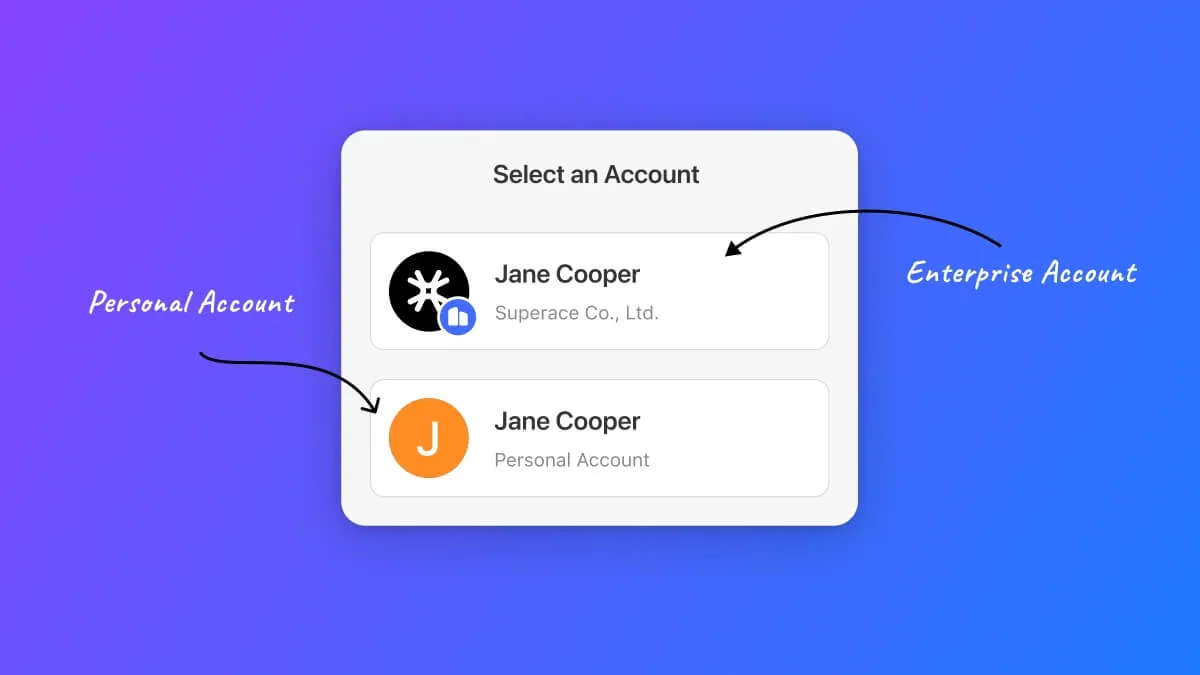
Z powyższego porównania wynika, że największą różnicą między planem indywidualnym a planem Enterprise jest to, że plan Enterprise umożliwia zarządzanie licencjami poprzez ich przypisywanie, ponowne przypisywanie i dezaktywowanie.
2. Kup, załóż firmę i skorzystaj
Po zapoznaniu się z różnicami możesz zdecydować się na zakup planu Enterprise. Aby ułatwić ten proces, poprowadzimy Cię przez proces zakupu, utworzenia i realizacji, aby aktywować plany Enterprise. Masz do wyboru dwie opcje: najpierw zakup planu Enterprise, a następnie utworzenie firmy. Przedstawimy Ci oba przewodniki.
2.1 Sytuacja pierwsza: zakup planu Enterprise w pierwszej kolejności
Najpierw możesz zakupić plan Enterprise. Oto przewodnik.
Krok 1: Zakończ proces zakupu
Będąc na stronie zakupu Enterprise Plan, musisz wybrać produkty. Dostępne są opcje: UPDF, AI Assistant i UPDF Sign. Na przykład, jeśli chcesz kupić UPDF, możesz pozostać w sekcji „ UPDF ”. Teraz możesz wybrać UPDF Yearly Plan lub UPDF Lifetime Plan.
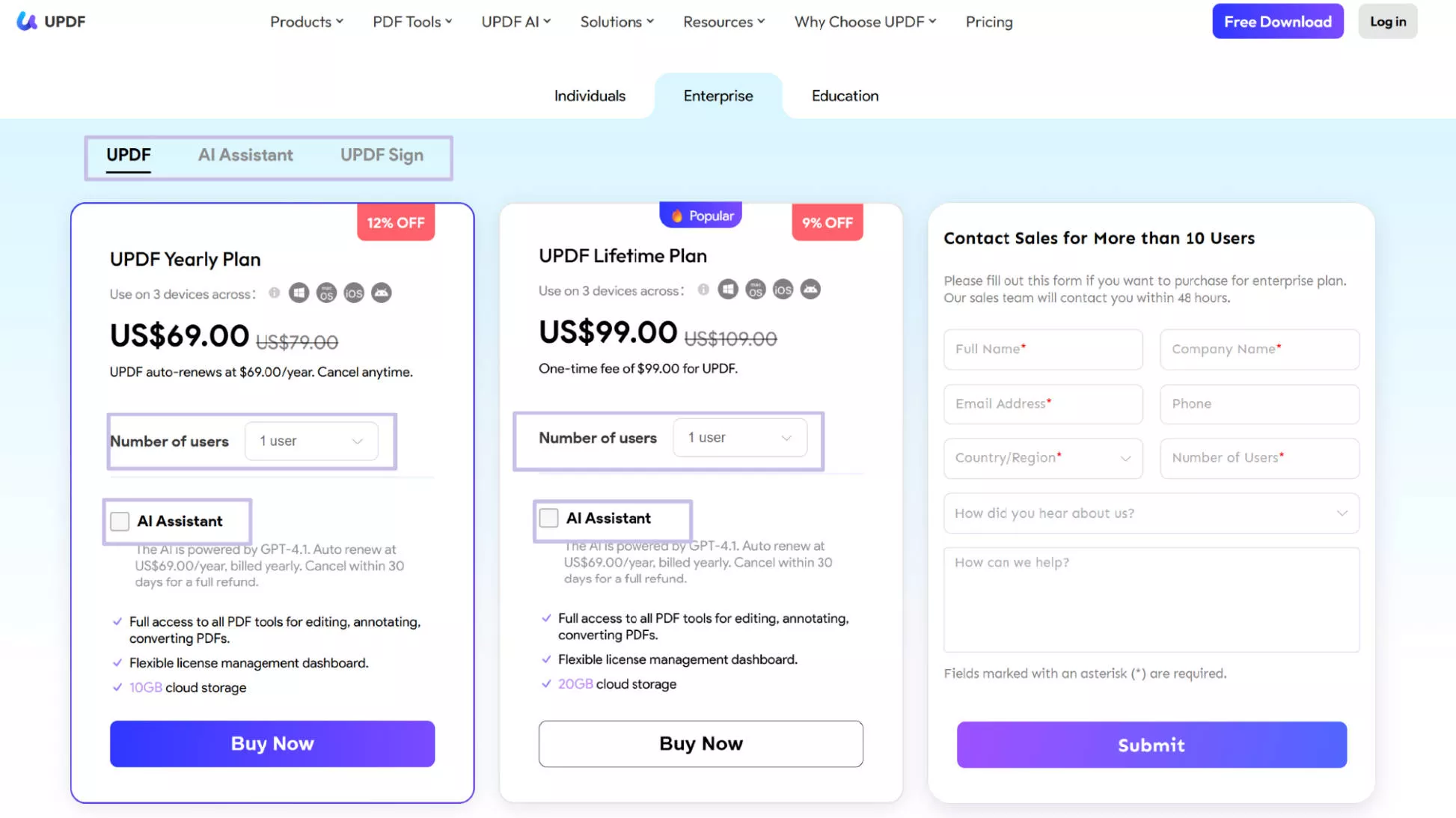
Wybierz jeden plan, a następnie zdefiniuj „ Liczba użytkowników ” w opcji dostępnej na stronie. Możesz również zaznaczyć Asystenta AI, jeśli chcesz korzystać z AI razem.
Uwaga : Plan można kupić bezpośrednio ze strony internetowej w zakresie 10 użytkowników. Jednak w przypadku użytkowników powyżej 10 skontaktuj się ze sprzedażą, aby kupić Enterprise Plan ze zniżką na licencję zbiorczą.
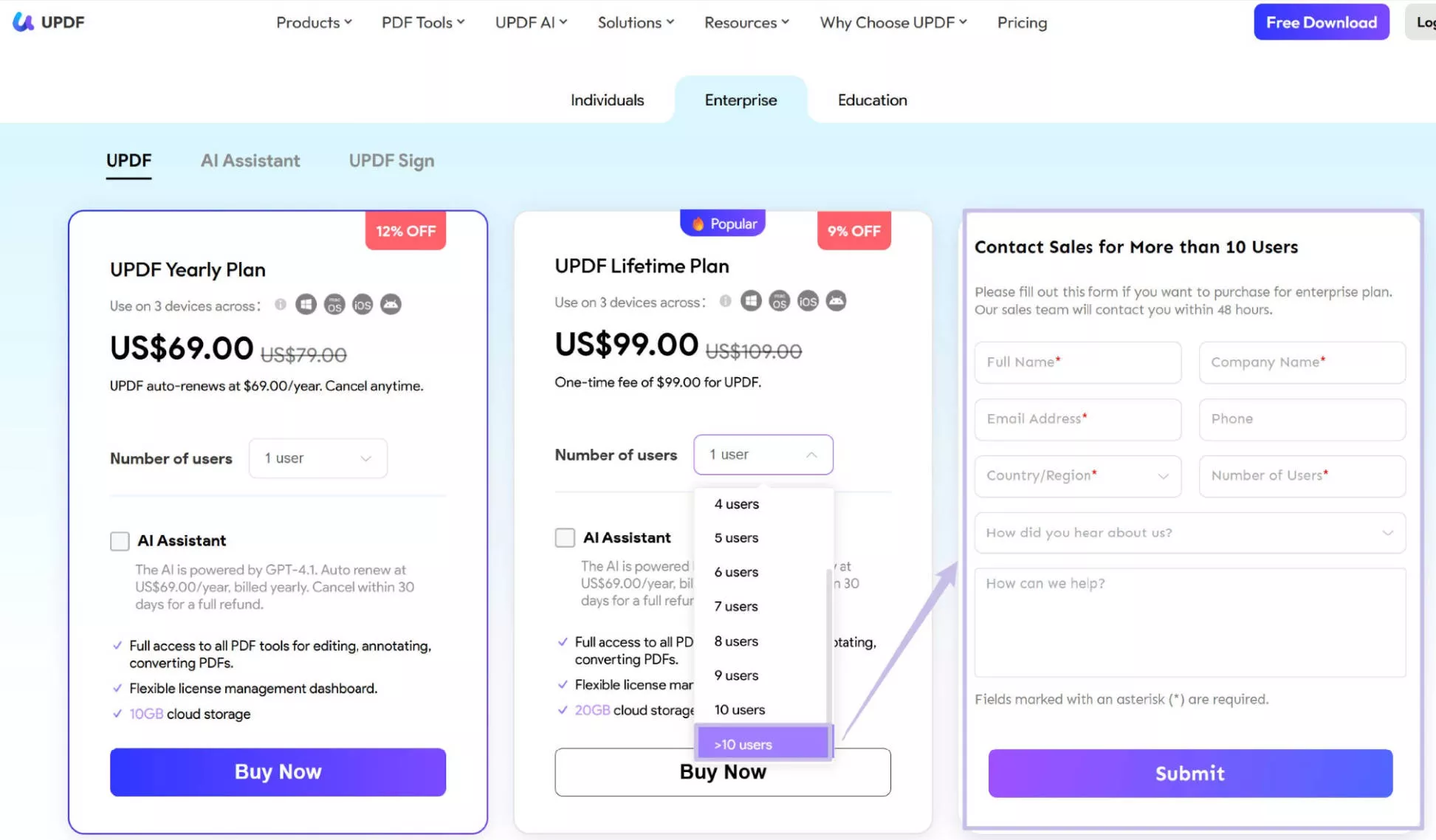
Teraz kliknij ikonę „ Kup teraz ”, a zostaniesz przeniesiony na nową stronę, na której musisz podać adres e-mail ( Uwaga : ważne jest, aby zalogować się lub utworzyć konto, podając prawidłowy adres e-mail, ponieważ na podany przy zakupie planu Enterprise adres e-mail zostanie wysłana wiadomość z potwierdzeniem zawierająca informacje o zamówieniu). Wybierz metodę płatności, wprowadź dane płatności i kliknij „ Zapłać bezpiecznie teraz ”, aby dokończyć płatność.
Krok 2: Kliknij „Zrealizuj teraz” na stronie z informacją o pomyślnym zakupie
Po zakończeniu wszystkich zakupów zostaniesz przekierowany na stronę udanego zakupu. Na tej stronie możesz skopiować kod realizacji i zobaczyć instrukcje realizacji. Najlepszym sposobem jest kliknięcie przycisku „ Redeem Now ”, aby rozpocząć proces „ Create a Company ”, co pomoże Ci otworzyć monit o automatycznej realizacji w Enterprise Management Dashboard. Dzięki tej metodzie nie musisz ręcznie kopiować kodu.
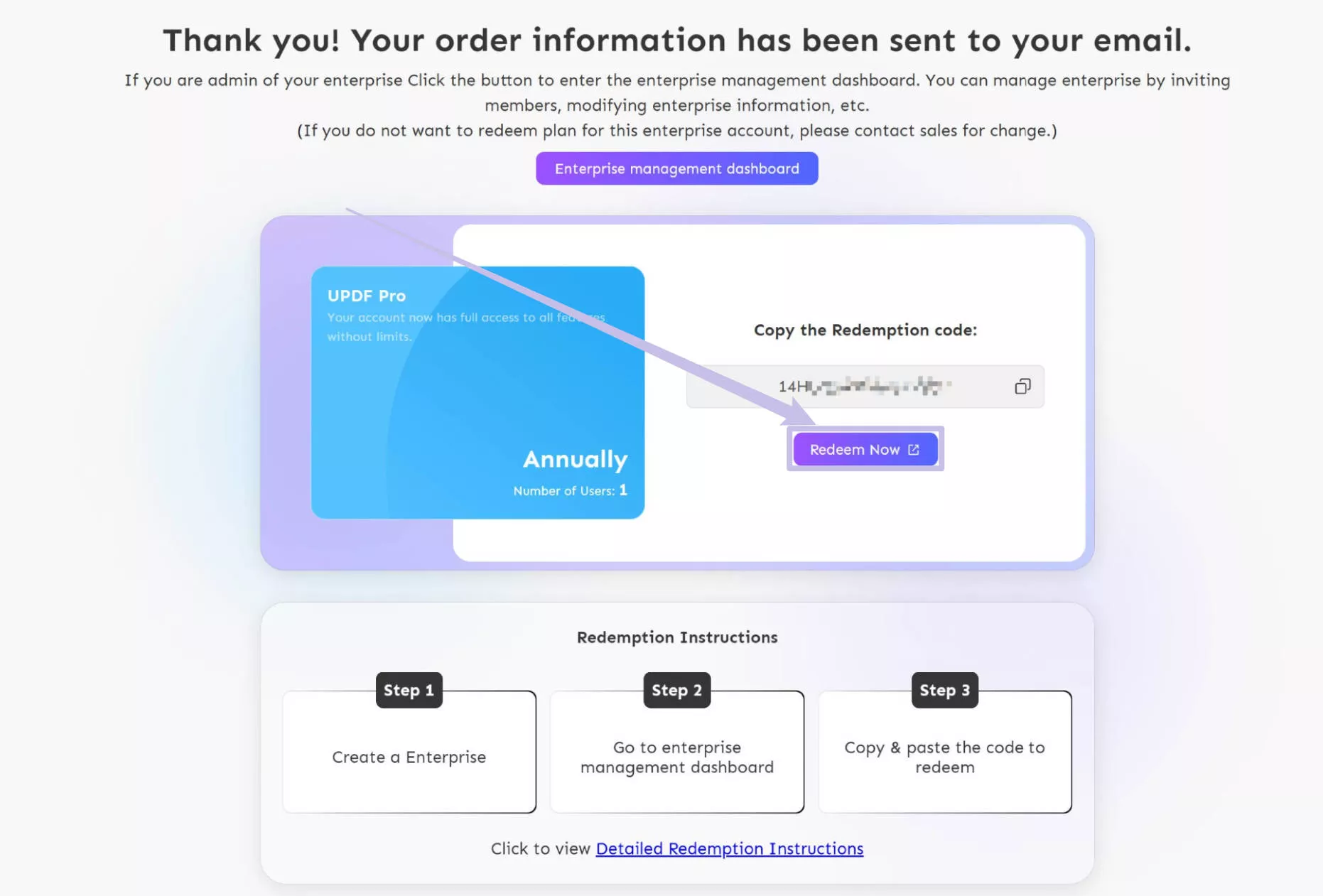
Krok 3. Utwórz firmę
Klikając przycisk „ Redeem Now ” zostaniesz przekierowany do procesu „ Create a Company ”. Podaj „ Company Name ” w pierwszym miejscu. Następnie wybierz „ Industry Type ” i kontynuuj wybieranie „ Liczby pracowników ”, rejestrując się na miejsce w Enterprise Plan.
Kliknij „ Kontynuuj ”, aby przejść do następnego zestawu stron.
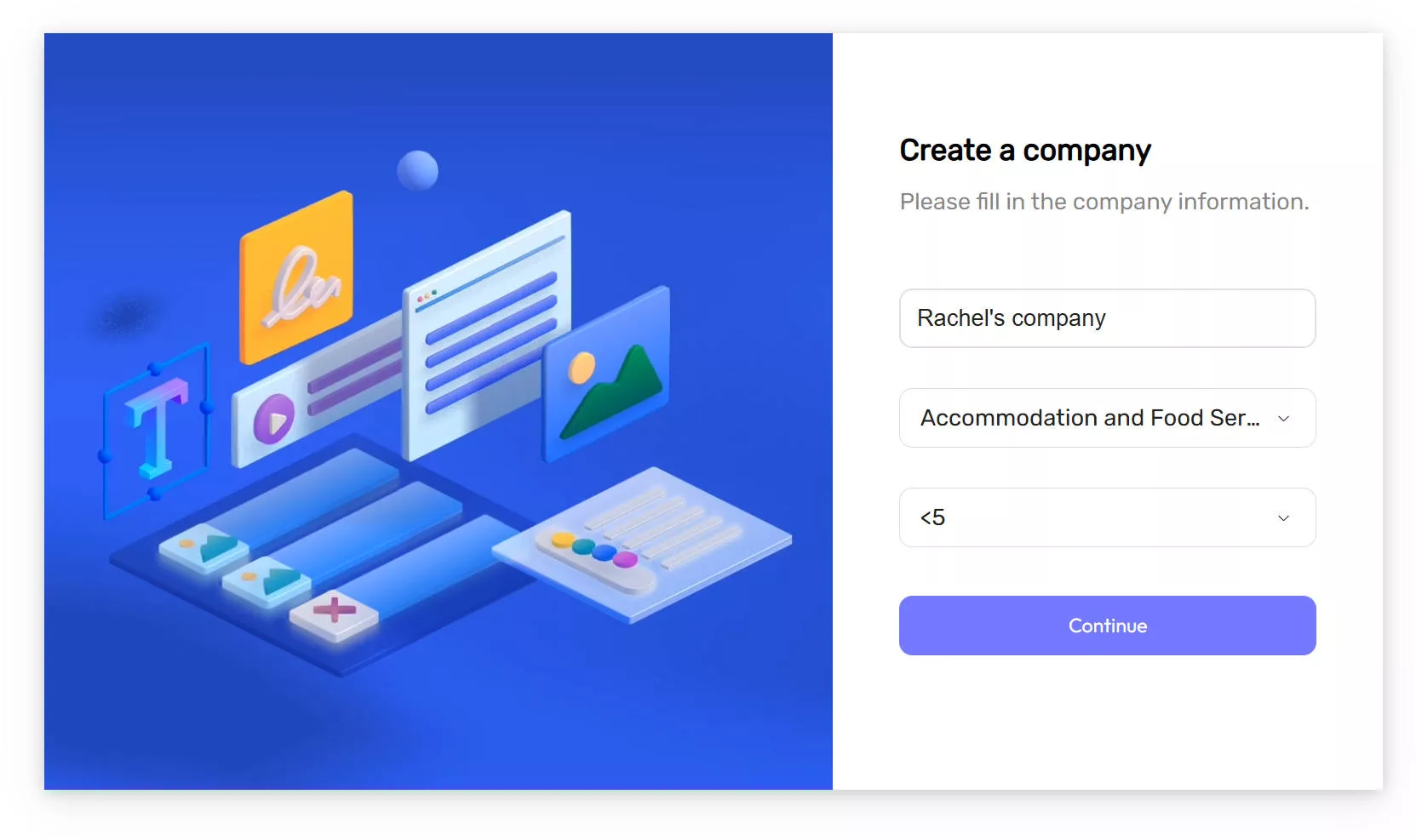
Krok 4. Utwórz konto administratora
Na następnej stronie podaj konto e-mail, które będzie pełnić rolę administratora z wyłącznymi prawami zarządzania systemem zarządzania przedsiębiorstwem.
Wybierz przycisk „ Kontynuuj ” po podaniu adresu e-mail. Zweryfikuj kodem wysłanym na Twój adres e-mail i potwierdź utworzenie konta firmowego w UPDF.
Ustaw nazwę i hasło konta, które chcesz utworzyć. Postępuj zgodnie z instrukcjami wyświetlanymi na ekranie i zakończ pomyślnie tworzenie swojego konta.
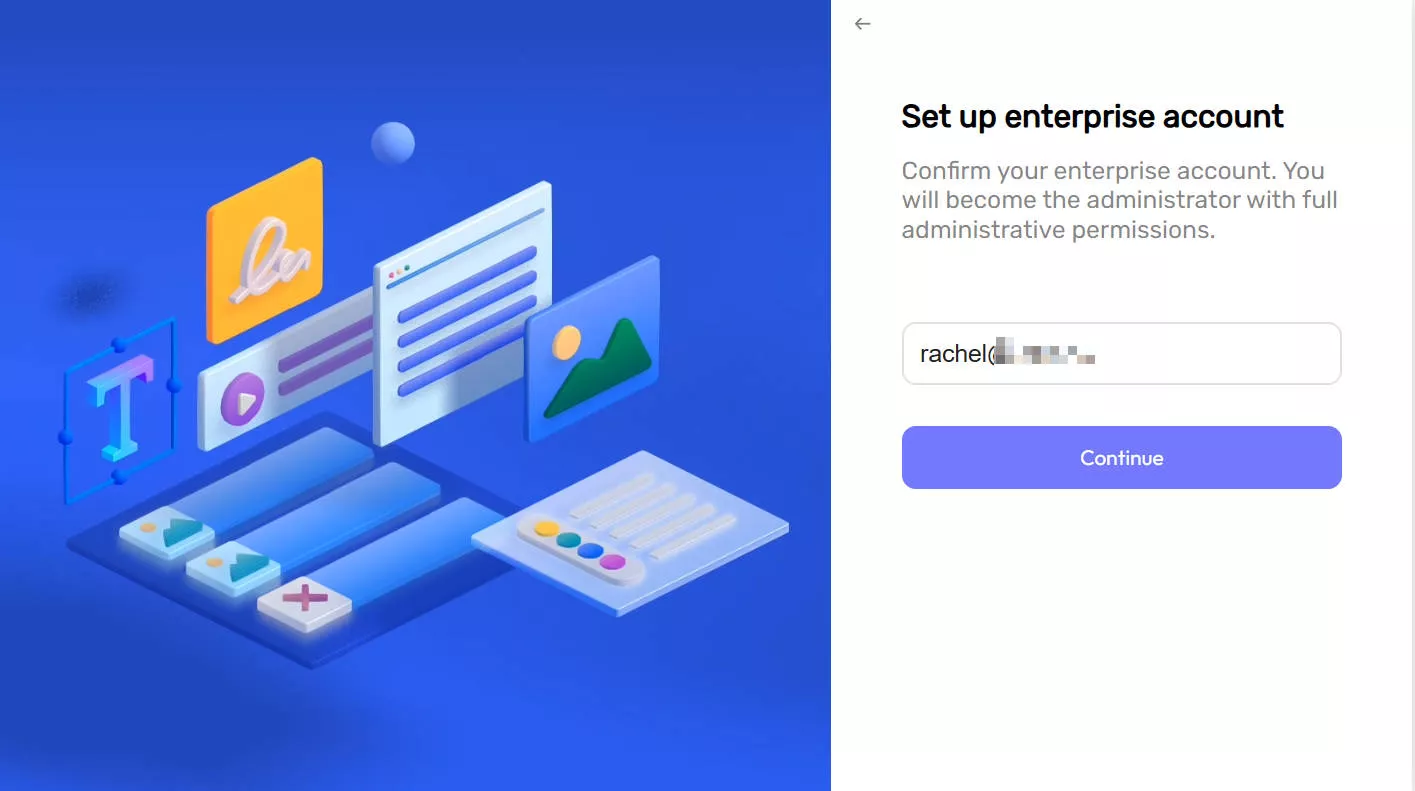
Po zakończeniu tworzenia konta firmy i administratora, zostaną Ci przedstawione dwie różne opcje do wyboru. Jeśli spróbujesz kliknąć przycisk „ Otwórz UPDF ”, UPDF zostanie uruchomiony automatycznie i zalogujesz się na swoje konto administratora.
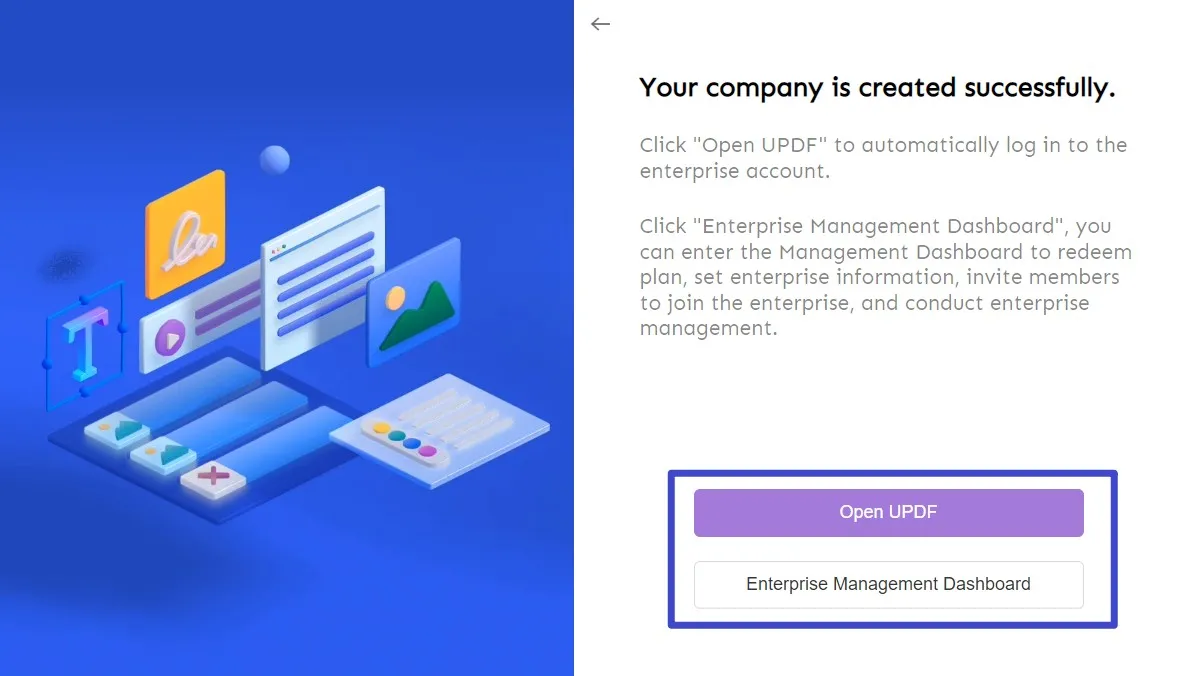
Krok 5. Automatyczne wykupywanie na pulpicie nawigacyjnym
Po kliknięciu „ Enterprise Management Dashboard” zostaniesz przekierowany do okna logowania. Wprowadź adres e-mail i hasło, aby się zalogować. Następnie znajdziesz się w Dashboard dla konta przedsiębiorstwa. Monit pojawi się natychmiast po wejściu do Dashboard. Monit będzie wyświetlany jako „ Auto-redemption ”, kliknij „ OK ”, aby automatycznie zrealizować plan.
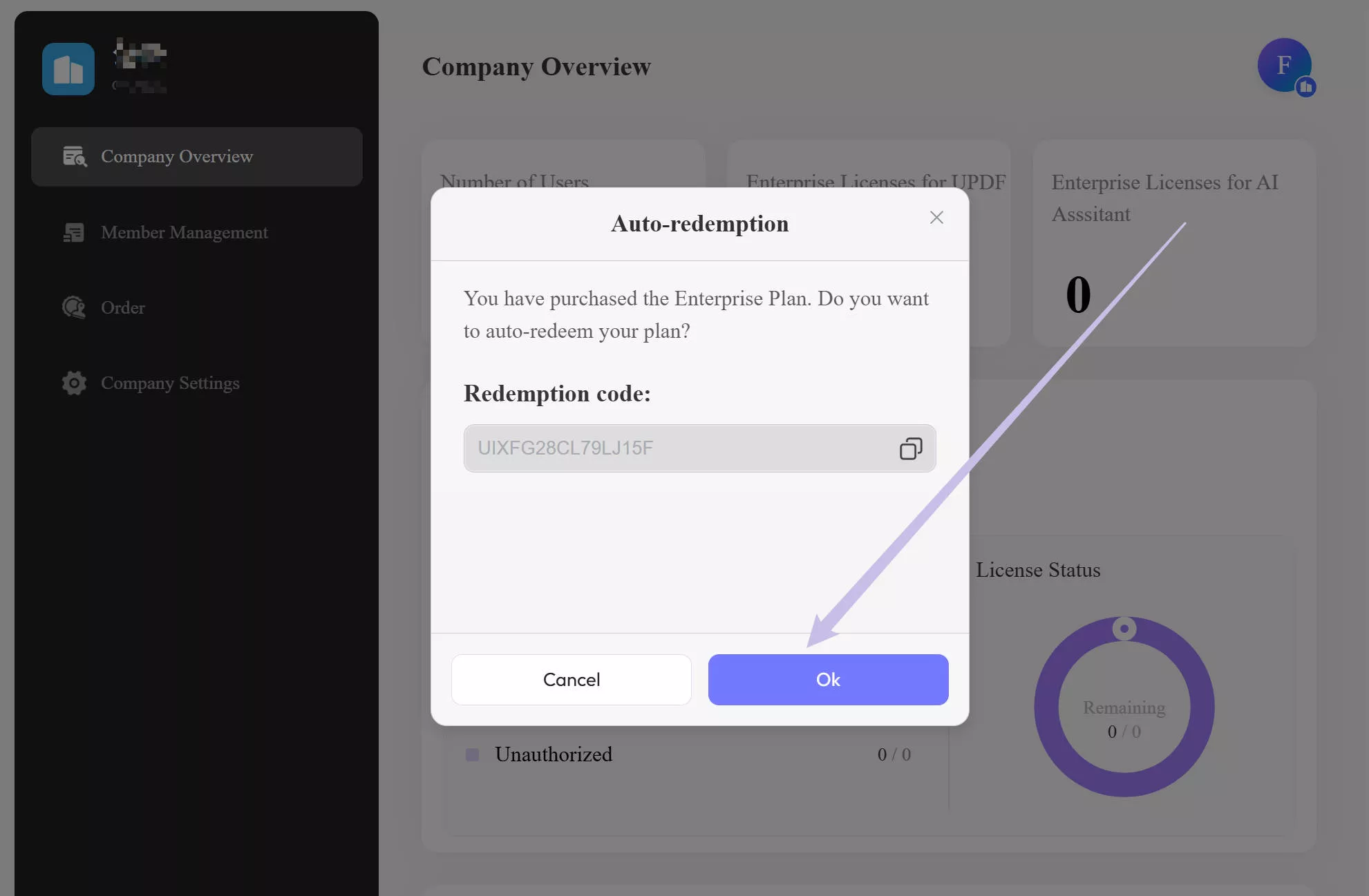
W miarę kontynuowania na pulpicie nawigacyjnym będą wyświetlane informacje o Twojej licencji.
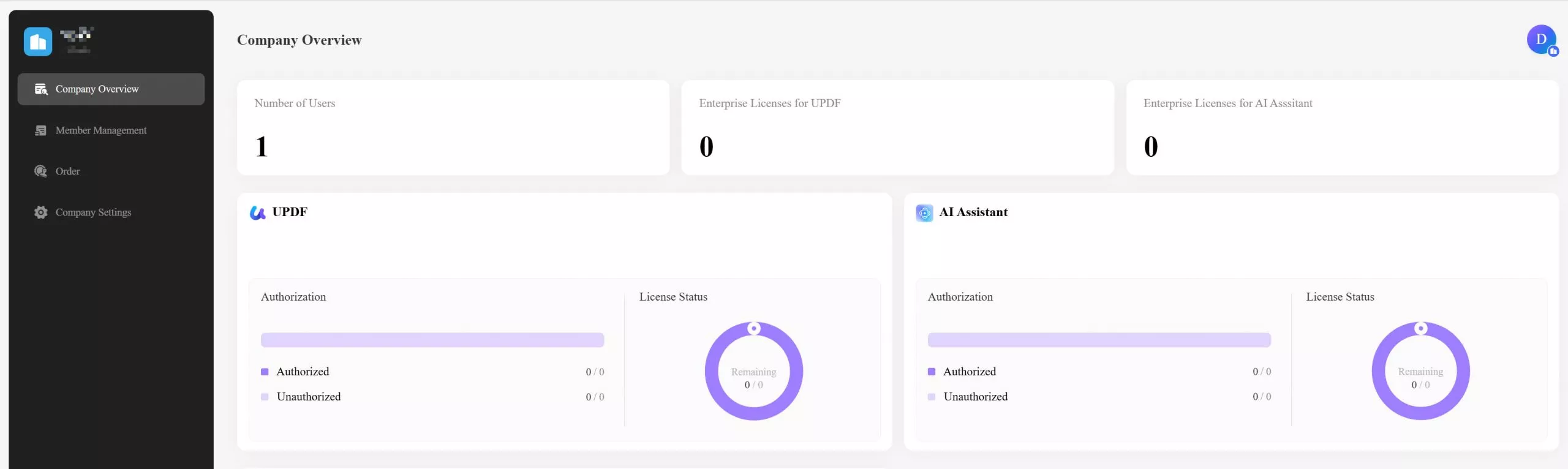
Uwaga: Użytkownicy, którzy nie otrzymają monitu „ Auto-redemption ”, mogą skopiować kod realizacji ze strony zakupu lub adresu e-mail dołączonego do procesu. Po wklejeniu kodu kliknij przycisk „ Redeem ” znajdujący się na pulpicie nawigacyjnym.
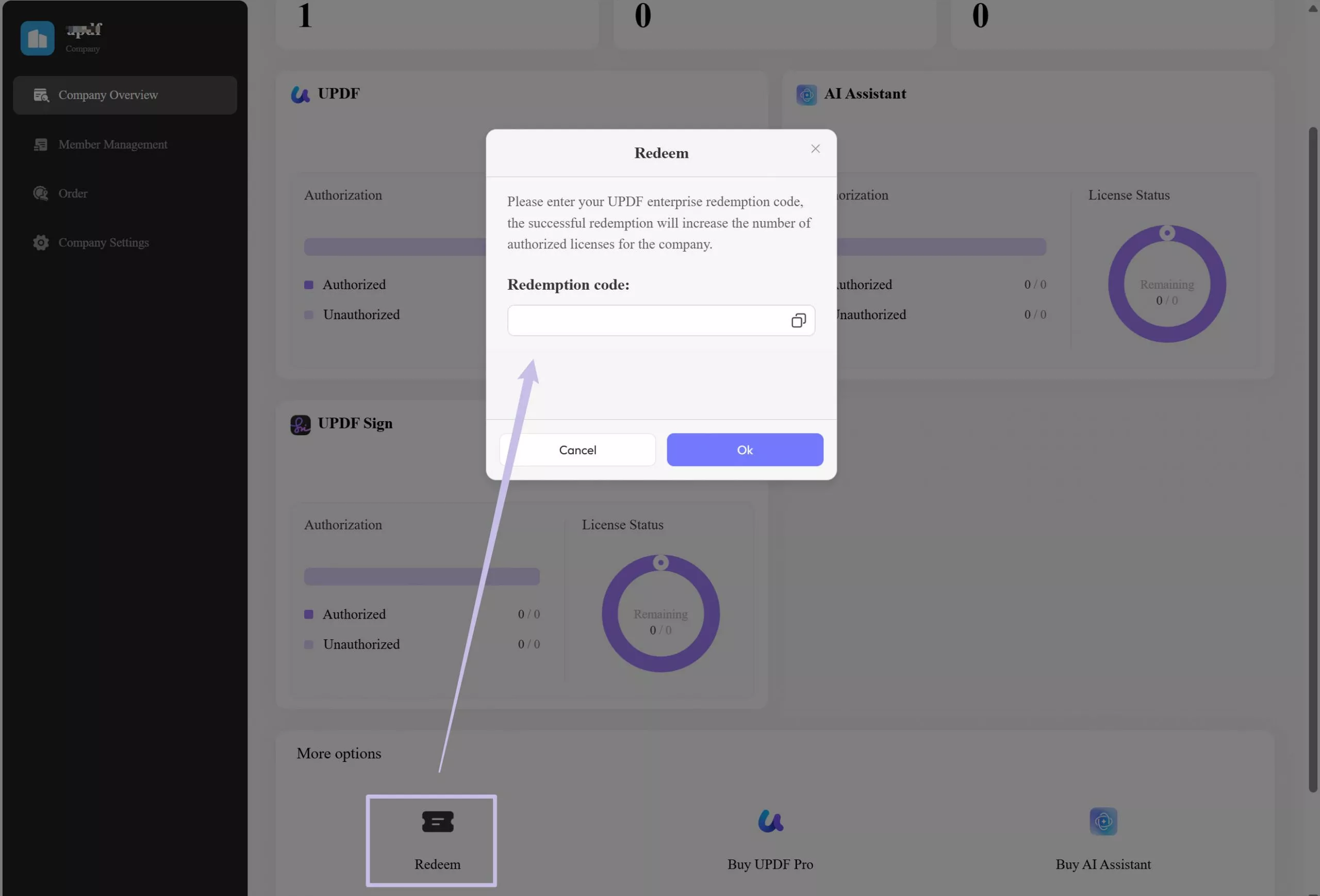
2.2. Sytuacja druga. Najpierw tworzenie firmy
Możesz również najpierw założyć firmę. Oto przewodnik, którego możesz przestrzegać.
Krok 1. Utwórz firmę
Kliknij link , aby rozpocząć proces zakładania firmy.
Wprowadź informacje o firmie, aby ją utworzyć, a następnie wprowadź swój adres e-mail, aby utworzyć konto administratora dla firmy. To konto administratora może zarządzać członkami zespołu i kontrolować wszystkie uprawnienia.
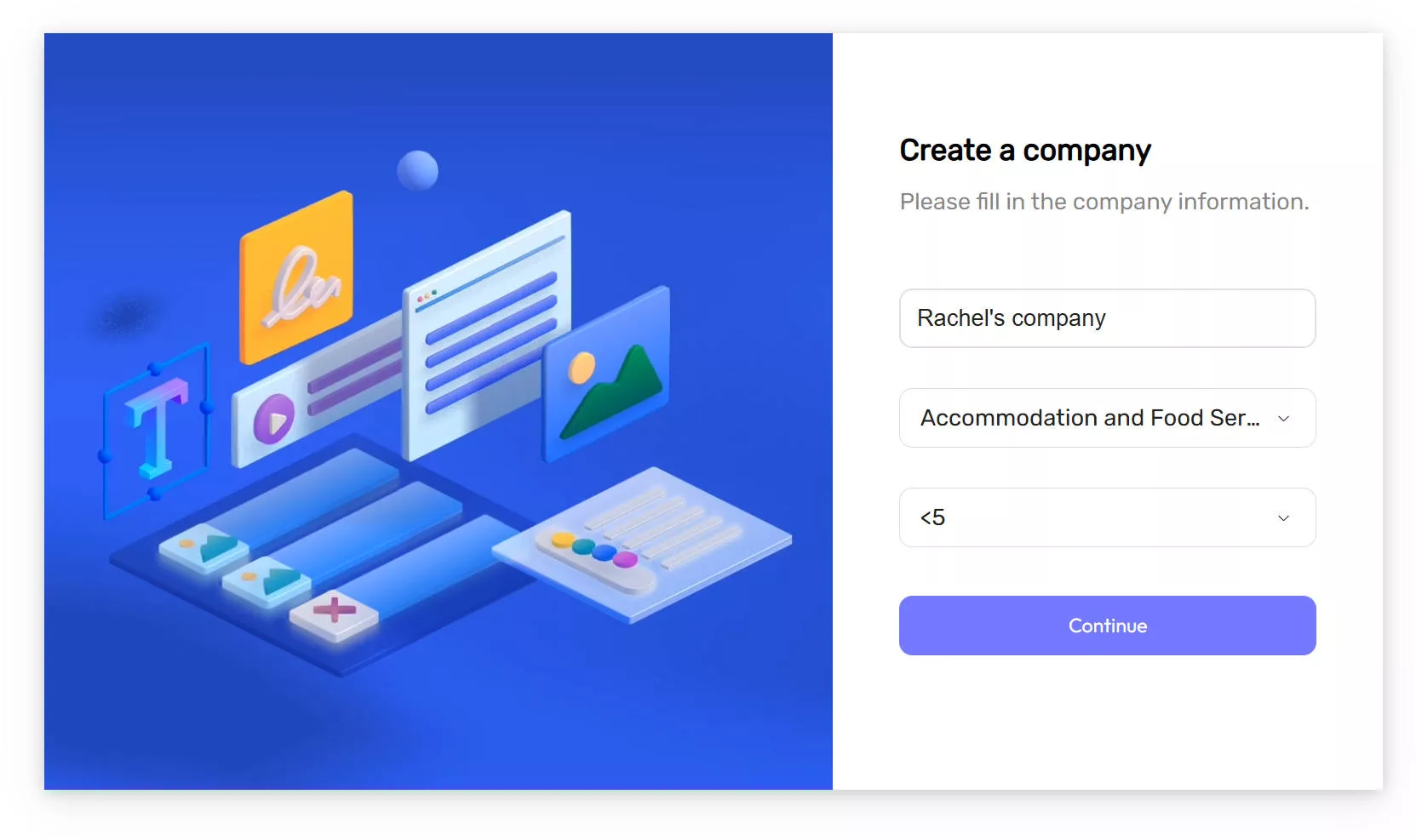
Krok 2. Wejdź do pulpitu zarządzania przedsiębiorstwem
Po utworzeniu firmy możesz uzyskać dostęp do pulpitu zarządzania przedsiębiorstwem .
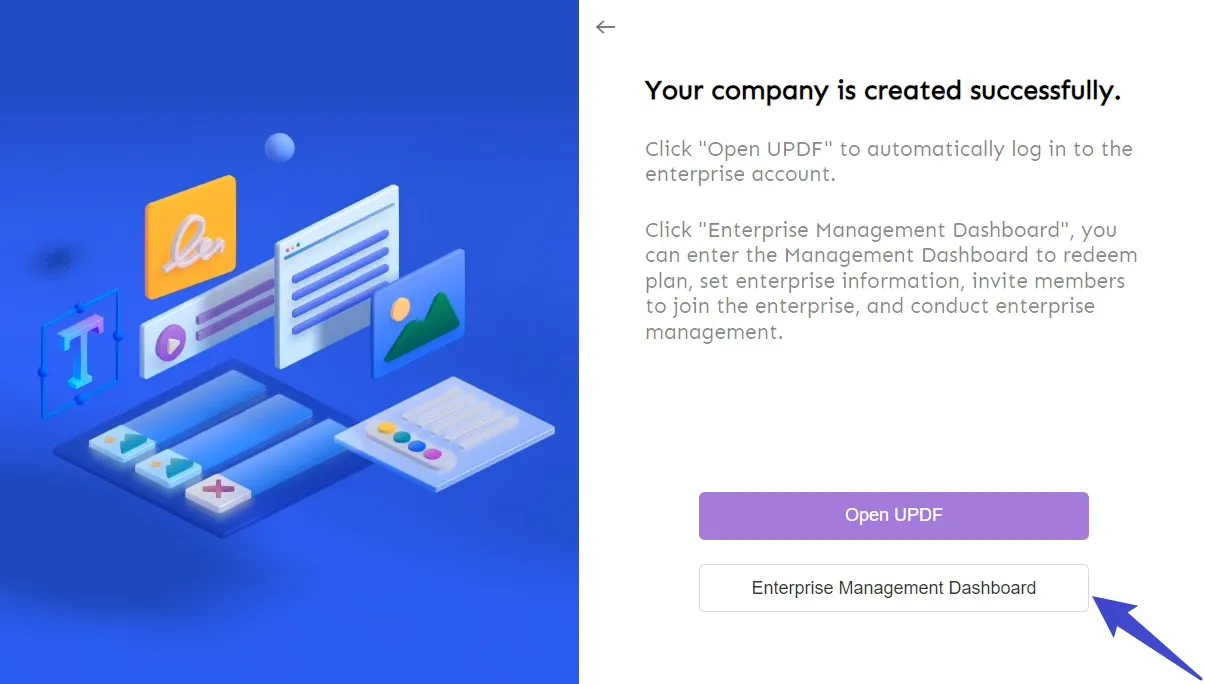
Krok 3. Kup licencję
Teraz zostaniesz poproszony o ponowne zalogowanie, a później będziesz mógł przejść do pulpitu Enterprise Management Dashboard. Następną rzeczą, którą należy zrobić, jest zakup planu Enterprise, klikając „ Kup licencje UPDF ”, „ Kup licencje AI ” lub „ Kup UPDF Sign ” w pulpicie Company Overview Dashboard. Spowoduje to przejście na stronę cenową Enterprise z automatycznie zalogowanym kontem administratora.
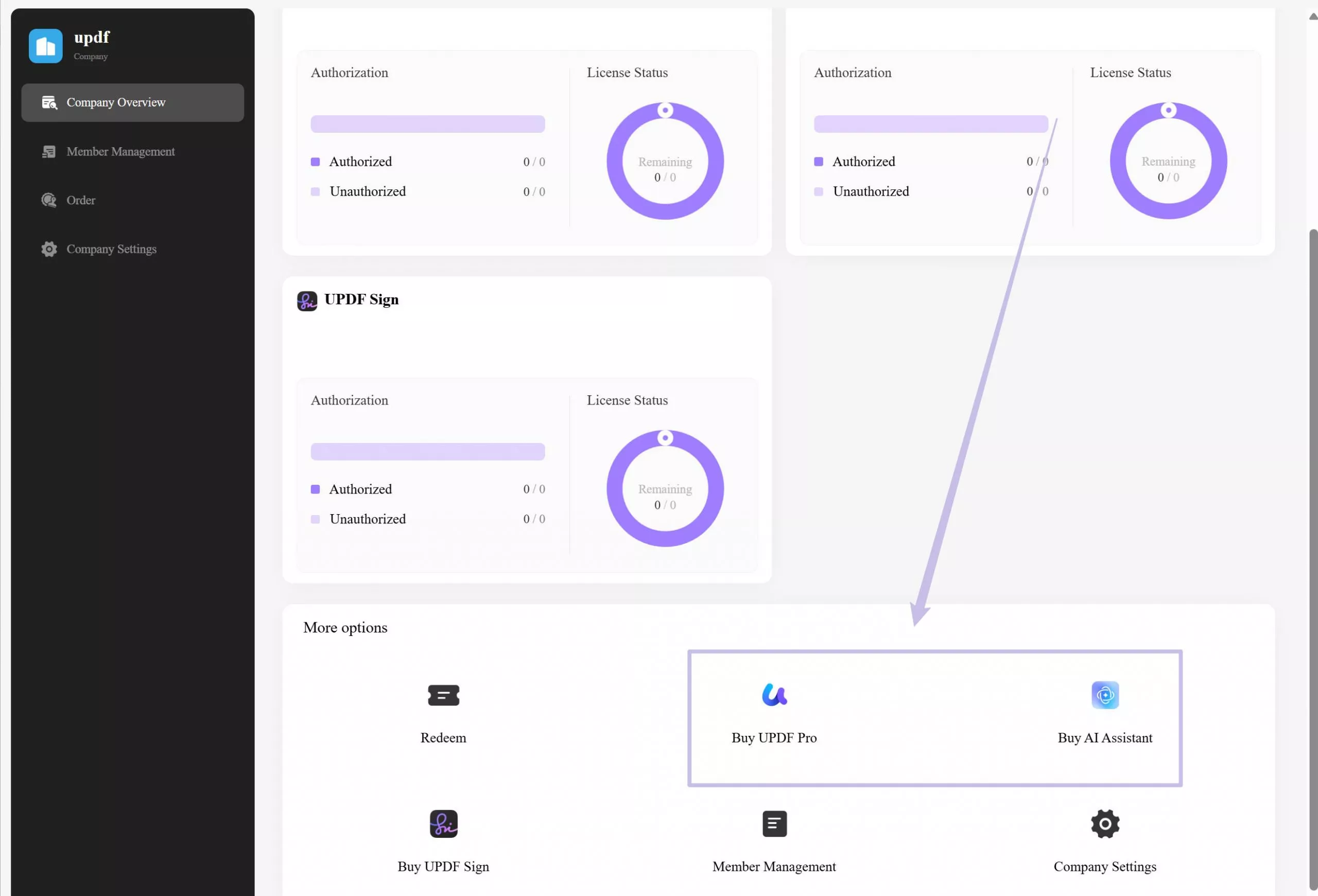
Wybierz produkt i liczbę użytkowników, a następnie dokonaj płatności.
Po dokonaniu płatności zostaniesz przekierowany na stronę „Successfully Purchased” (Pomyślnie zakupiono). Strona wyświetla, że Enterprise Plan został automatycznie zrealizowany dla Twojego przedsiębiorstwa .
Po kliknięciu przycisku „ Enterprise Management Dashboard ” na środku strony zobaczysz, że konto zostało automatycznie wykupione. Jest to istotne, ponieważ skoro utworzyłeś już firmę i konto administratora, licencja automatycznie zostanie wykupiona, jeśli została zakupiona przy użyciu konta administratora.
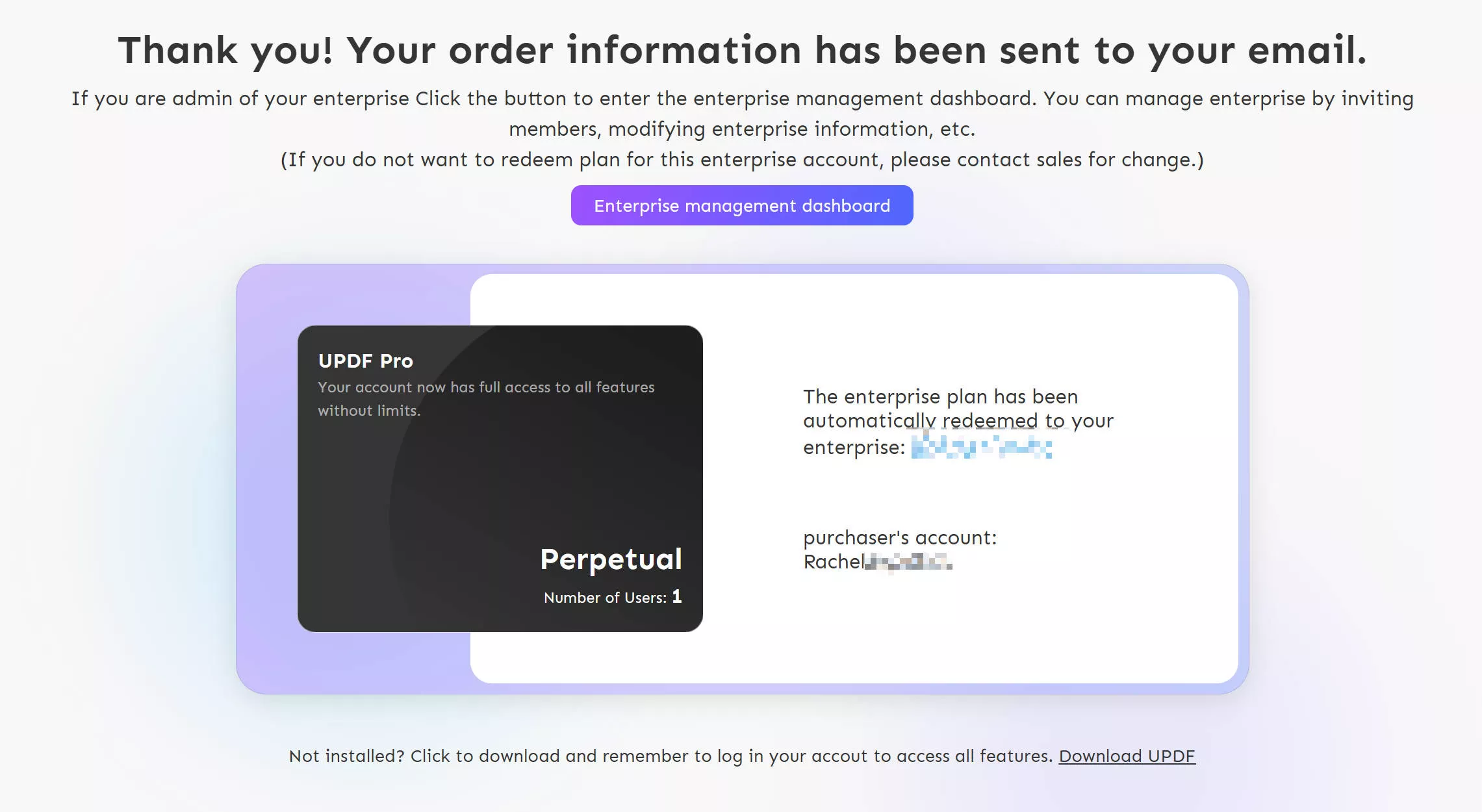
Po zakupie, utworzeniu i wykorzystaniu kodu musisz zapoznać się z panelem sterowania.
3. Co znajduje się w Panelu sterowania
Po wejściu do Panelu sterowania zobaczysz, że po lewej stronie znajdują się trzy główne menu:
3.1 Przegląd firmy
Znajdując się w Enterprise Dashboard, możesz obserwować pełny przegląd firmy na karcie „ Company Overview ”. Możesz znaleźć licencję i liczbę członków. A w sekcjach „ UPDF ”, „ AI Assistant ” i „ UPDF Sign ” możesz mieć przegląd autoryzacji licencji i stanów użytkowania dla UPDF, AI i UPDF Sign. Ponadto możesz znaleźć przycisk odkupienia, aby odkurzyć licencję, kupić wstęp, aby kupić więcej licencji, opcje zarządzania członkami i dostosować informacje o firmie.
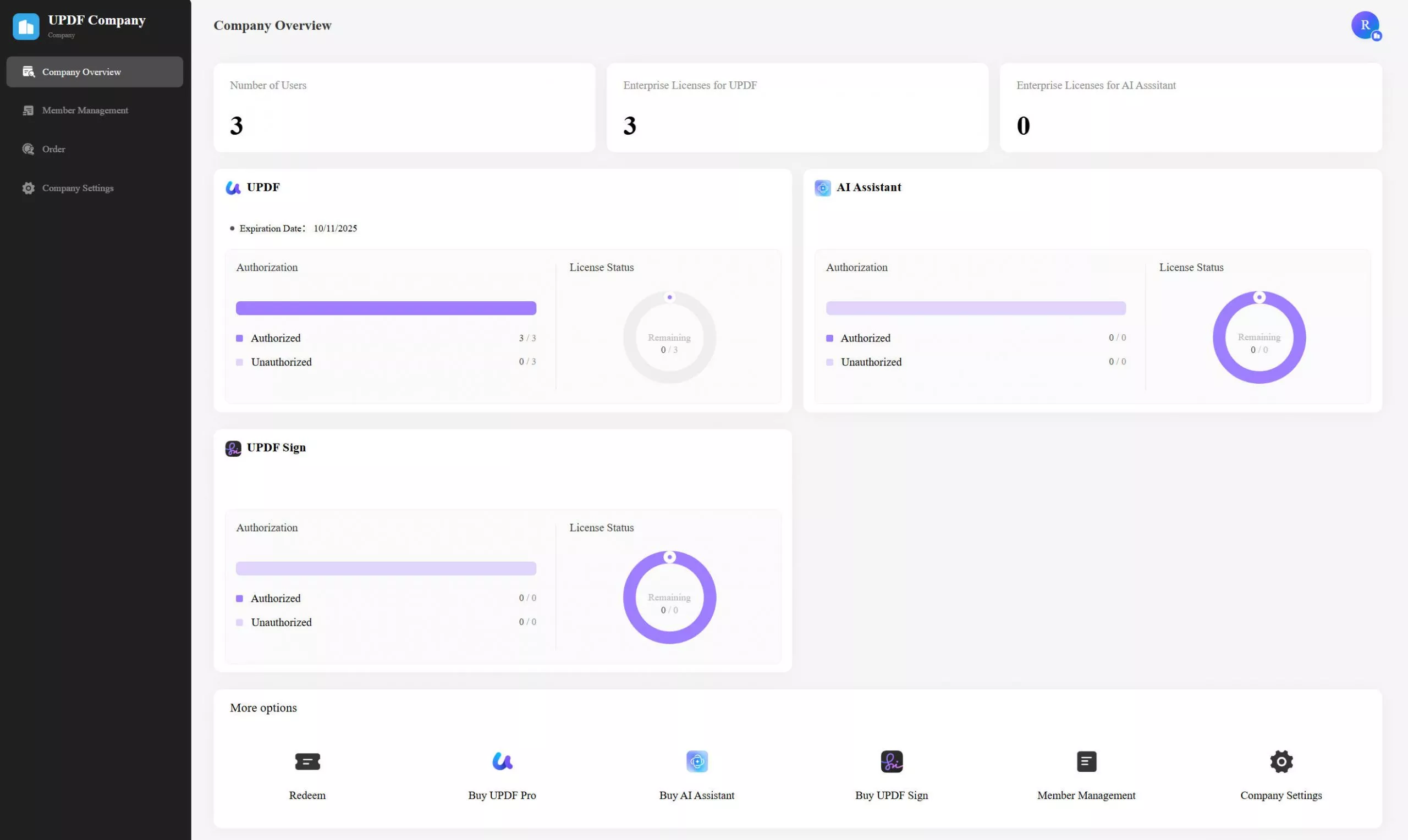
3.2 Zarządzanie członkami
Przejdź do sekcji „ Zarządzanie członkami ” z lewego panelu. Możesz wyszukać odpowiednich członków w sekcji wyszukiwania znajdującej się na górze. Jeśli chcesz „ Zresetować ” ustawienia wyszukiwania, kliknij przycisk dostępny tuż pod sekcją wyszukiwania. Możesz również dodawać członków, usuwać członków, autoryzować i cofać autoryzację członków.
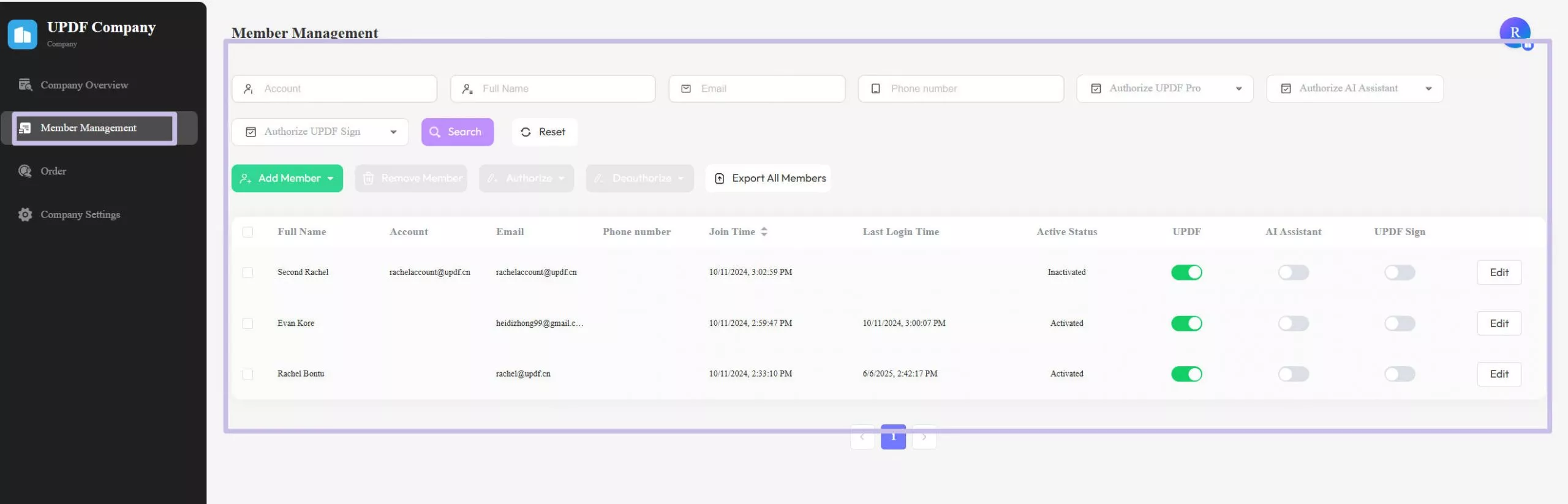
3.3 Historia zamówień
Trzecia opcja to „Zamówienie”. Tutaj znajdziesz wszystkie historie zamówień. Pokaże numer zamówienia, nazwę produktu, ilość i więcej.
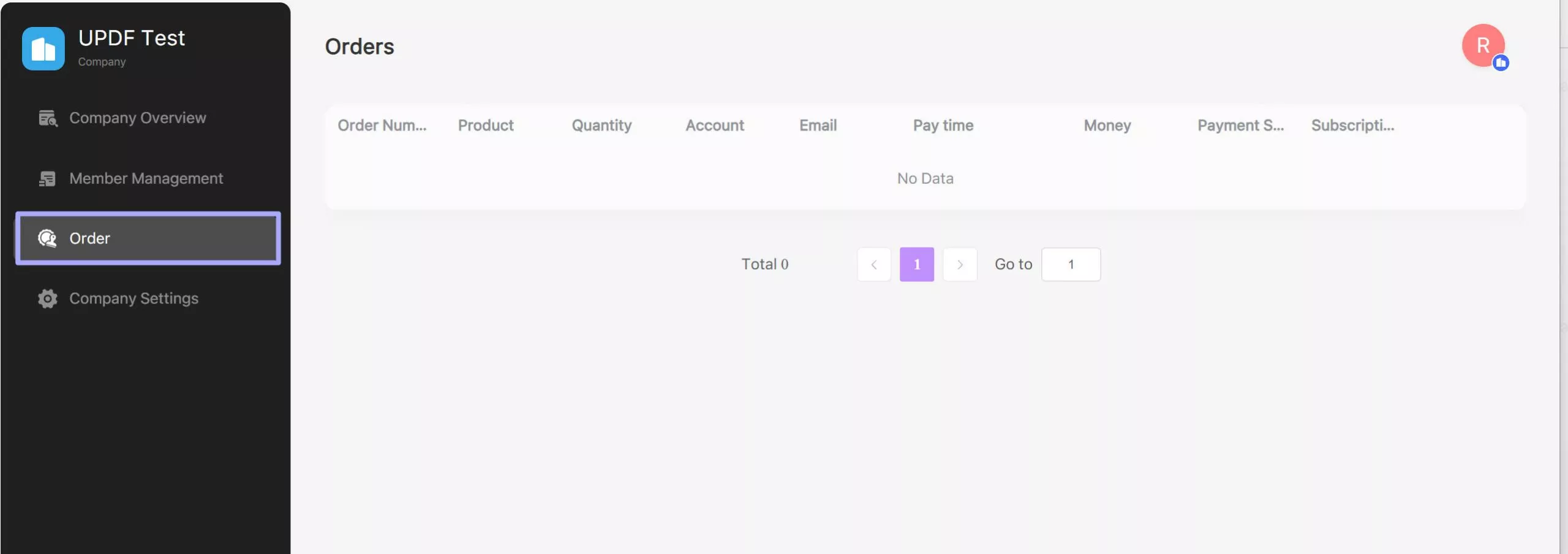
3.4 Ustawienia firmy
Przejdź do zakładki „ Ustawienia firmy ” z lewego panelu, aby otworzyć szczegóły firmy podane dla konta firmowego.
Możesz zmienić nazwę, typ branży i liczbę pracowników w dowolnym momencie. Możesz również dodać nowego administratora, aby zarządzać licencją, zmienić język pulpitu nawigacyjnego i nie tylko.
Jeśli chcesz usunąć informacje lub dane biznesowe, kliknij przycisk „ Rozwiąż firmę ”, aby wyczyścić konto firmowe w systemie UPDF.
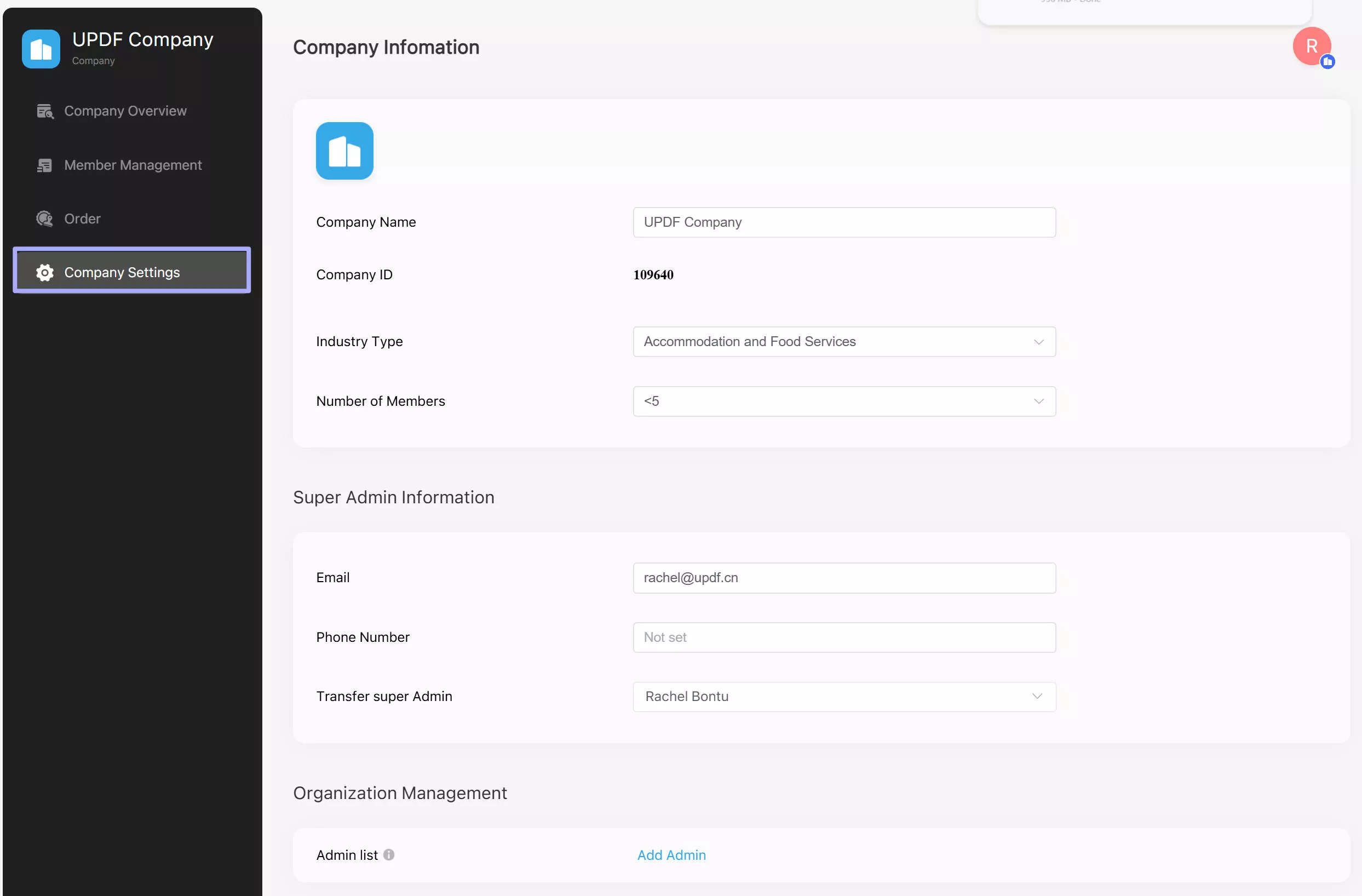
4. Zaproś członków do dołączenia do Twojej firmy
UPDF Enterprise Dashboard umożliwia dodawanie członków na trzy sposoby: Share Invitation , Add Manually i Batch Import . Aby dodać członka, naciśnij przycisk „ Add Member” i wybierz żądaną opcję z menu rozwijanego.
- Udostępnij zaproszenie : Możesz dodać członków, kopiując link i udostępniając go im za pośrednictwem aplikacji komunikacyjnych. Ponadto możesz dodać adresy e-mail członków swojego zespołu oddzielone enterem i wysłać im zaproszenie, naciskając przycisk „Wyślij zaproszenie”.
- Dodaj ręcznie : Aby dodać członków zespołu, wypełnij dane, takie jak Konto, Hasło, Imię, Nazwisko, E-mail i Telefon. Możesz również udzielić autoryzacji, włączając przełącznik „UPDF Authorize” lub „UPDF AI Authorize”. Następnie naciśnij przycisk „OK”, aby pomyślnie dodać członków zespołu.
- Import wsadowy : Możesz dodać setki pracowników jednocześnie, importując plik Excel. UPDF udostępnia również szablon tabeli pracowników, który możesz pobrać i zmodyfikować zgodnie ze specyfiką swojego przedsiębiorstwa.
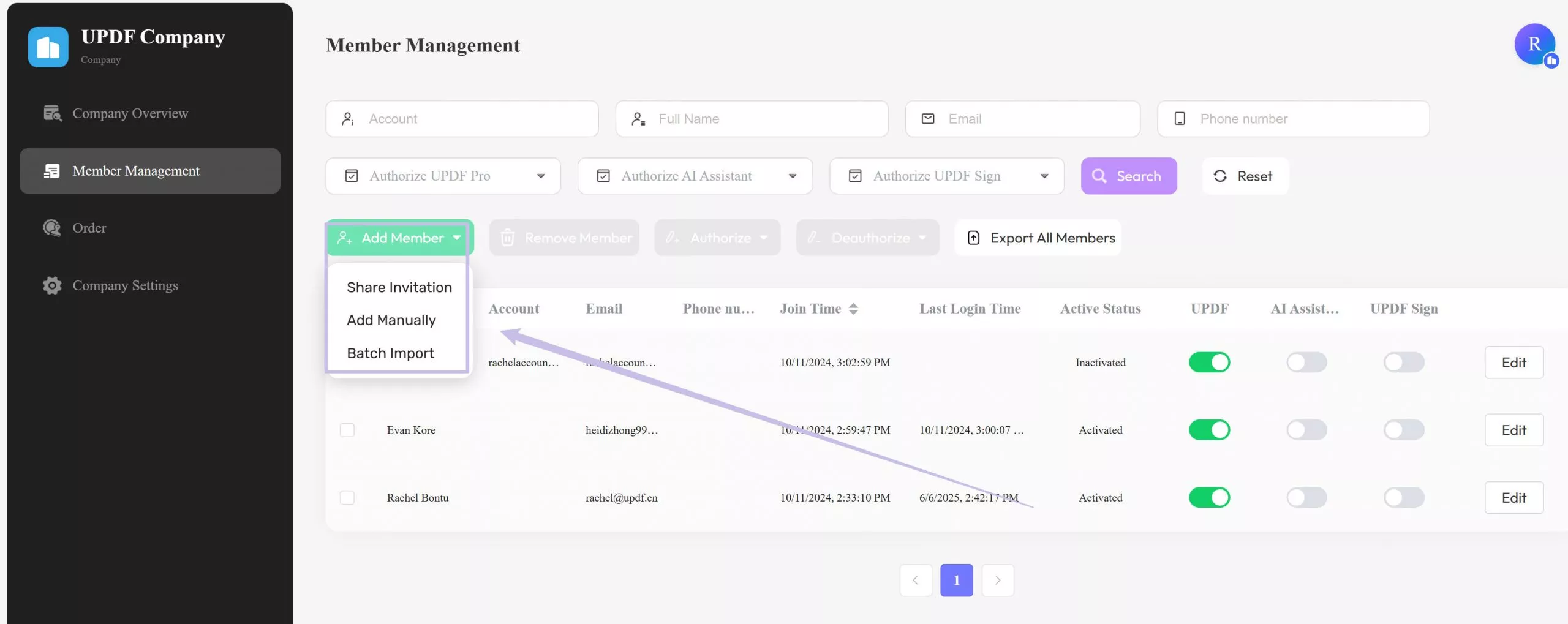
5. Jak zaakceptować zaproszenie
Osoby, które otrzymają zaproszenie do dołączenia do Enterprise Management System w UPDF, otrzymają zaproszenie e-mailem. Po otwarciu wiadomości e-mail kliknij „ View Details ”, aby zobaczyć szczegóły zaproszenia.
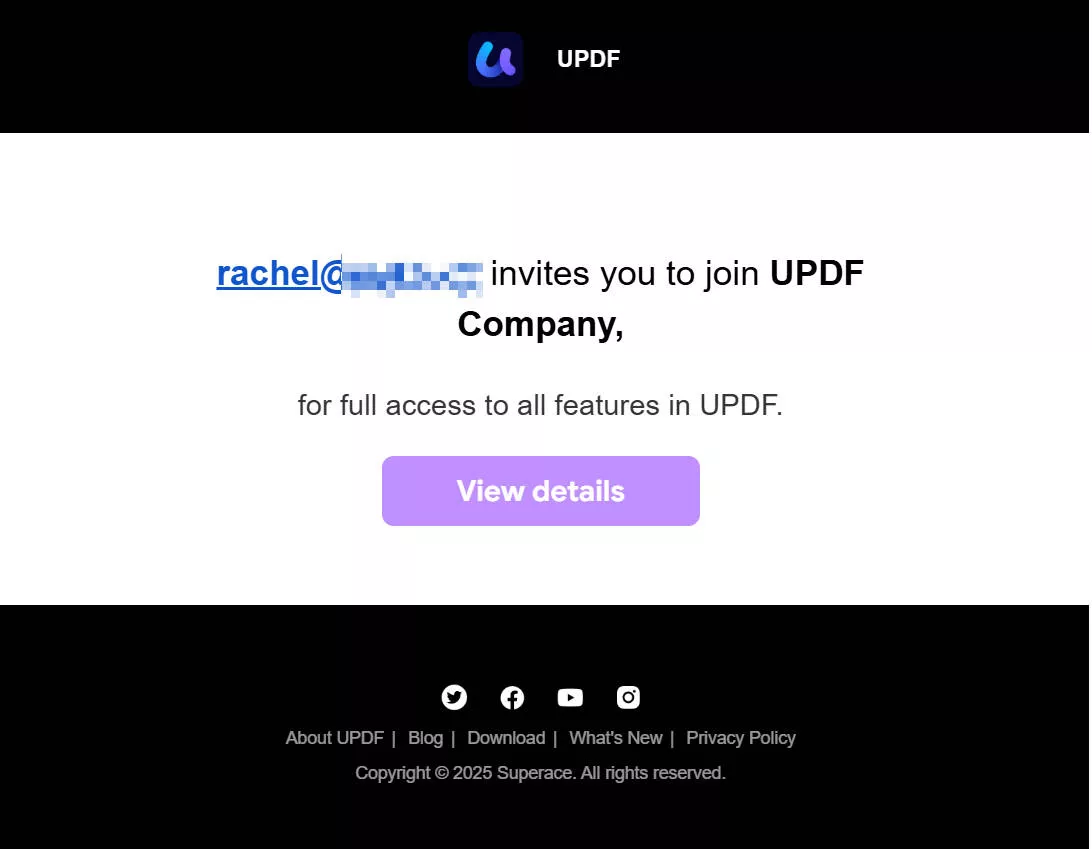
Gdy przejdziesz do następnego ekranu, możesz kliknąć przycisk „ Akceptuj zaproszenie ”, aby zaakceptować zaproszenie, po czym zarejestrujesz się w UPDF. Następnie zarejestruj się na swoje konto przedsiębiorstwa, postępując zgodnie z instrukcjami.
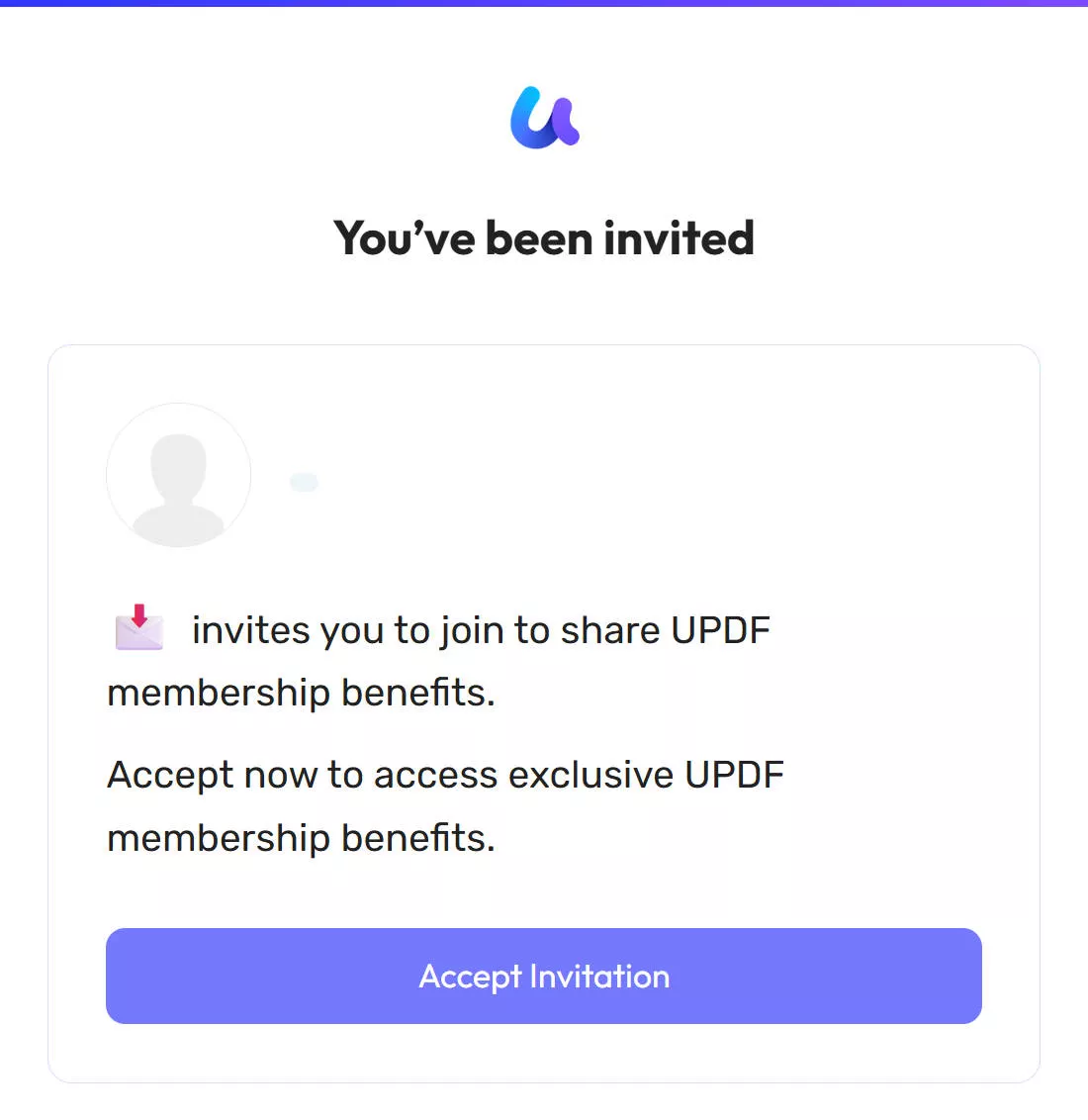
Czy mogę dołączyć do firmy, jeśli posiadam konto osobiste na platformie UPDF?
Tak, jest całkowicie możliwe dołączenie do konta przedsiębiorstwa; jednak konto indywidualne jest całkowicie oddzielne od konta przedsiębiorstwa. Korzyści z tych kont nie są wzajemnie dzielone, ponieważ możesz zalogować się do dowolnego z kont, aby pracować z UPDF.
6. Zarządzanie członkami i autoryzacja licencji
- Dodaj członka
Klikając przycisk „ Dodaj członka ”, możesz rozpocząć proces zapraszania lub dodawania pracowników na trzy sposoby (Udostępnij zaproszenie, Dodaj ręcznie i Import zbiorczy), jak wyjaśniliśmy w sekcji „ Zaproś członków do dołączenia do Twojej firmy ” powyżej.
- Usuń członka
Możesz również usunąć członka, wybierając go i klikając przycisk „ Usuń członka ”.
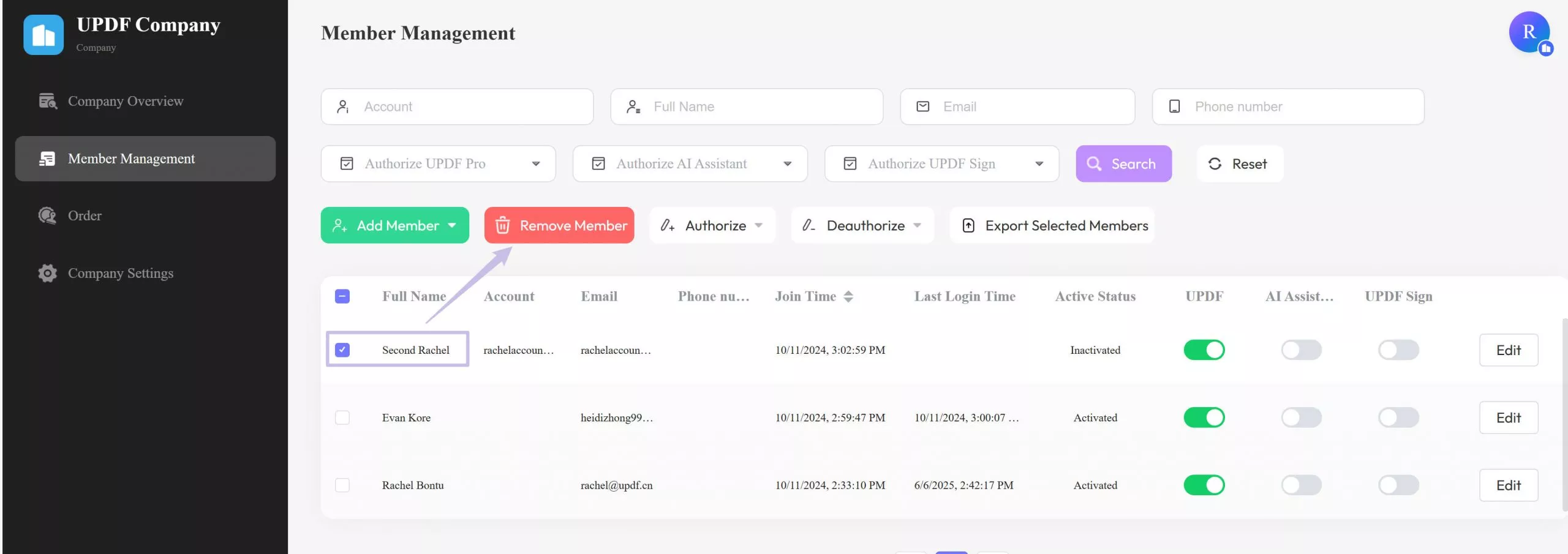
- Autoryzuj i cofaj licencje
Autoryzuj i odbieraj autoryzację odpowiedniemu członkowi zgodnie z dostępnymi opcjami w Panelu zarządzania członkami.
- Możesz po prostu włączyć lub wyłączyć autoryzację dla swoich członków.
- Możesz również wybrać członka, a następnie kliknąć przycisk „ Autoryzuj ” lub „ Wycofaj autoryzację ”, aby uzyskać ten sam efekt.
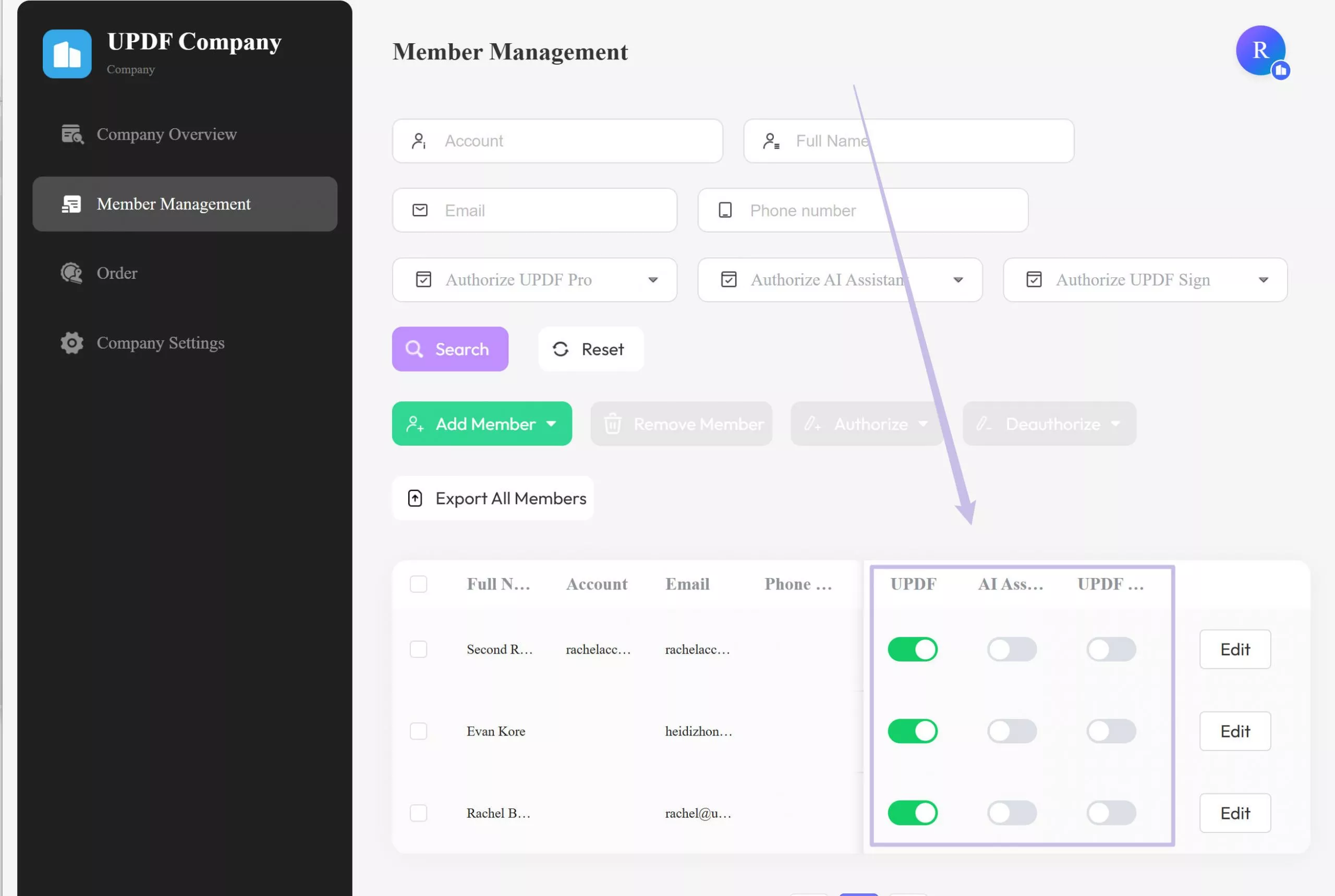
Wskazówka: Biorąc pod uwagę, że użytkownik się zmienia, cofnięcie autoryzacji jego licencji jest tylko jednym kliknięciem. Ponadto autoryzowanie nowych użytkowników to również praca przycisku, co okazuje się bardzo wydajne dla przedsiębiorstwa.
7. Pobierz i używaj UPDF na swoim koncie Enterprise
Jeśli jesteś autoryzowanym użytkownikiem firmy posiadającej Plan Enterprise w UPDF, możesz mieć wyłączne doświadczenie wszystkich korzyści tego planu. Musisz pobrać UPDF na swoje urządzenie i zalogować się na autoryzowane konto Enterprise.Bezpłatne pobieranie
Windows • macOS • iOS • Android 100% bezpieczne
Po pomyślnym pobraniu UPDF uruchom i kontynuuj wybieranie przycisku „ Zaloguj ” w prawym górnym rogu ekranu. Postępuj zgodnie z instrukcjami wyświetlanymi na ekranie, aby pomyślnie zalogować się na autoryzowanym koncie przedsiębiorstwa.
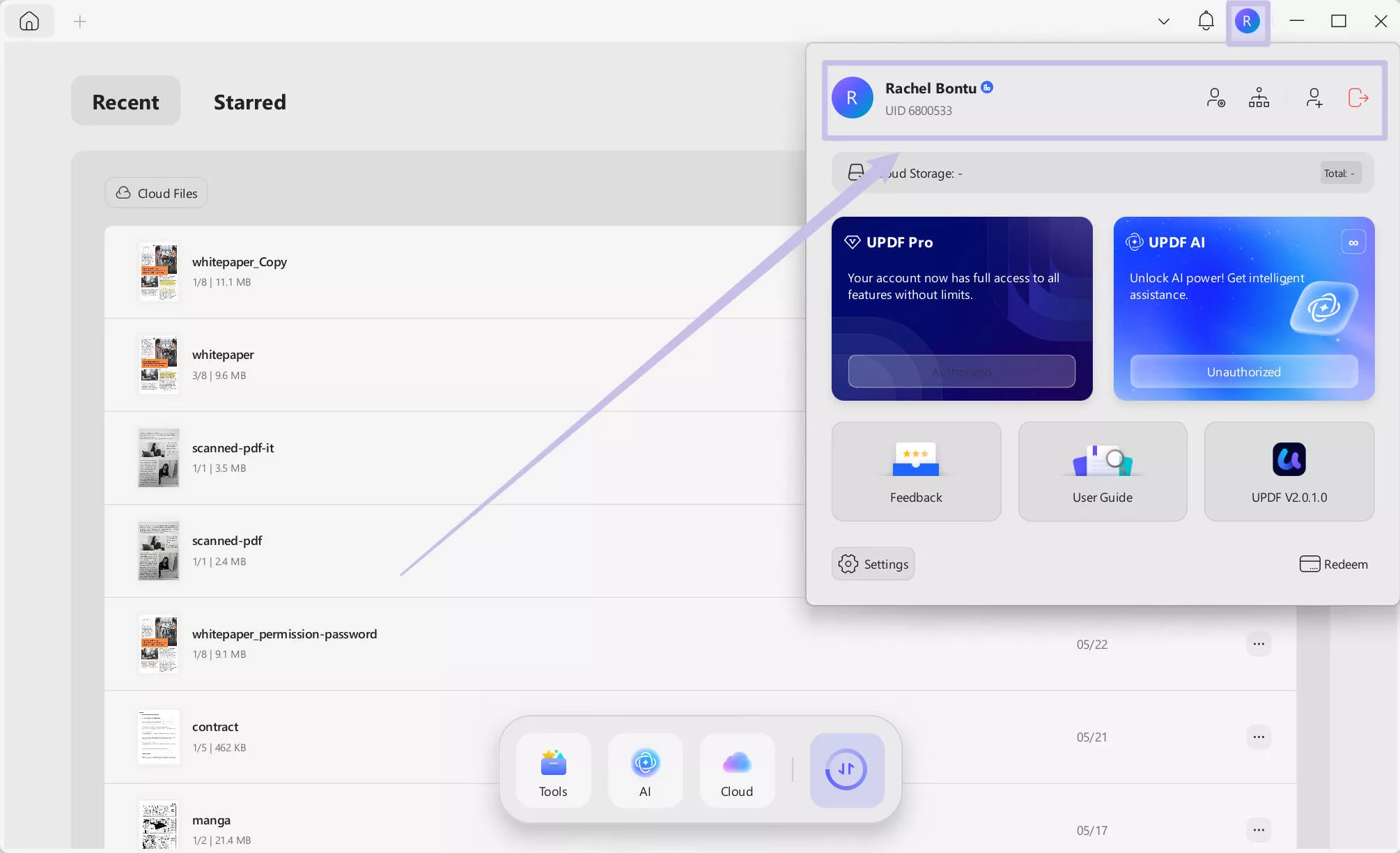
Jeśli administrator udzielił autoryzacji dla Twojego konta, możesz znaleźć plan wyświetlany pod etykietą „ Autoryzowane ” w tym samym miejscu, w którym zalogowałeś się do UPDF. Możesz łatwo zalogować się do swojego konta przedsiębiorstwa na wielu urządzeniach i kontynuować korzystanie ze wszystkich korzyści związanych z usługą.
Jeśli nadal potrzebujesz pomocy i szczegółowych informacji na temat planów UPDF Enterprise, skontaktuj się ze swoim kierownikiem sprzedaży lub wyślij wiadomość e-mail do naszego działu obsługi klienta pod adresem [email protected].
Przeczytaj ten wprowadzający dokument PDF, aby dowiedzieć się więcej o UPDF i jego ofercie dla przedsiębiorstw.
 UPDF
UPDF
 UPDF na Windows
UPDF na Windows UPDF na Mac
UPDF na Mac UPDF na iPhone/iPad
UPDF na iPhone/iPad UPDF na Android
UPDF na Android UPDF AI Online
UPDF AI Online UPDF Sign
UPDF Sign Edytuj PDF
Edytuj PDF Zaznacz PDF
Zaznacz PDF Utwórz PDF
Utwórz PDF Formularz PDF
Formularz PDF Edytuj linki
Edytuj linki Przekonwertuj PDF
Przekonwertuj PDF OCR
OCR PDF do Word
PDF do Word PDF do obrazu
PDF do obrazu PDF do Excel
PDF do Excel Zarządzaj PDF
Zarządzaj PDF Scalać PDF
Scalać PDF Podziel PDF
Podziel PDF Przytnij PDF
Przytnij PDF Obróć PDF
Obróć PDF Zabezpiecz PDF
Zabezpiecz PDF Podpisz PDF
Podpisz PDF Redaguj PDF
Redaguj PDF Oczyść PDF
Oczyść PDF Usuń ochronę
Usuń ochronę Otwórz PDF
Otwórz PDF UPDF Chmura
UPDF Chmura Skompresuj PDF
Skompresuj PDF Drukuj PDF
Drukuj PDF Przetwarzanie wsadowe
Przetwarzanie wsadowe O UPDF AI
O UPDF AI Rozwiązania UPDF AI
Rozwiązania UPDF AI Podręcznik użytkownika AI
Podręcznik użytkownika AI FAQ dotyczące UPDF AI
FAQ dotyczące UPDF AI Podsumuj PDF
Podsumuj PDF Przetłumacz PDF
Przetłumacz PDF Porozmawiaj z PDF-em
Porozmawiaj z PDF-em Porozmawiaj z AI
Porozmawiaj z AI Porozmawiaj z obrazem
Porozmawiaj z obrazem PDF do mapy myśli
PDF do mapy myśli Wyjaśnij PDF
Wyjaśnij PDF Głębokie badania
Głębokie badania Przeszukiwanie dokumentów
Przeszukiwanie dokumentów Korektor AI
Korektor AI Pisarz AI
Pisarz AI AI do zadań domowych
AI do zadań domowych Generator quizów AI
Generator quizów AI AI Solver matematyki
AI Solver matematyki PDF to Word
PDF to Word PDF to Excel
PDF to Excel PDF do PowerPoint
PDF do PowerPoint Przewodnik użytkownika
Przewodnik użytkownika Sztuczki UPDF
Sztuczki UPDF FAQs
FAQs Recenzje UPDF
Recenzje UPDF Centrum pobierania
Centrum pobierania Blog
Blog Sala prasowa
Sala prasowa Specyfikacja techniczna
Specyfikacja techniczna Aktualizacje
Aktualizacje UPDF a Adobe Acrobat
UPDF a Adobe Acrobat UPDF a Foxit
UPDF a Foxit UPDF a PDF Expert
UPDF a PDF Expert








 Placyd Kowalski
Placyd Kowalski 


